Cómo escribir en videos de TikTok en Android
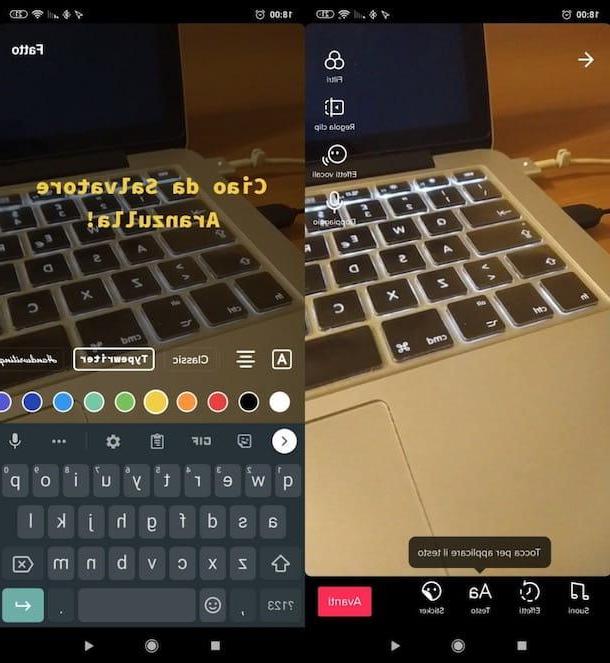
Si tienes un dispositivo Android y quieres saber cómo escribir en videos de TikTok Al usar la función "estándar" actual en la aplicación oficial de la plataforma, sepa que usarla es muy simple: simplemente comience la creación de un nuevo video, acceda a la función de inserción de texto y proceda con la personalización del texto.
Primero, luego, acceda a TikTok desde su aplicación oficial (también disponible en tiendas alternativas para dispositivos sin Play Store), presione el botón (+) ubicado en la parte inferior de la pantalla y comience a grabar el video.
Elija, por tanto, la duración del vídeo (p. Ej. Los 60s o Los 15s) a través del menú correspondiente y, cuando esté listo para hacerlo, presione punto rosa ubicado en la parte inferior, para iniciar la grabación. Si es necesario, mantenga el dedo presionado sobre el botón (✓) ubicado en la parte inferior derecha, para detener la grabación del video.
Ahora, en la pantalla que se ha abierto, toque el botón Texto (Aa) ubicado debajo y escriba la palabra o frase de su interés. Entonces presione cuadrado con A ubicado a la izquierda, para eventualmente elegir un borde o fondo para el texto escrito; luego presiona el icono con el cuatro lineas horizontales ubicado a la izquierda, para alinear el texto a la izquierda, alinearlo a la derecha o centrarlo; luego toque una de las fuentes entre las disponibles (p. ej. Clásico, Máquina de escribir, Neon, etc.) para personalizar el carácter de escritura. Por yo puntos de colores ubicado en la parte inferior, sin embargo, puede personalizar el color de la escritura.
Tan pronto como esté satisfecho con el resultado, presione el elemento Hecho (parte superior derecha). En la pantalla que se abre, arrastre el texto que acaba de insertar en el video hasta el punto de su interés y, finalmente, cambie su tamaño, extendiendo o estrechando dos dedos sobre él. Al tocar el scritta y presionando sobre el artículo Establecer duración en el menú que aparece en la pantalla, también puedes elegir el número de segundos durante los cuales la escritura debe estar visible en la pantalla: simplemente mueve el deslizador rosa presente en el calendarioen la parte inferior y presione el botón (✓), en la parte inferior derecha, para guardar los cambios realizados.
En caso de que lo piense mejor, señalo que al hacer tapping en scritta y luego en la voz Modificación, en la pantalla de vista previa del video, puede editar el texto que agregó a su video.
Finalmente, cuando esté listo para hacerlo, presione el botón adelante ubicado en la parte inferior derecha, agregue un descripción al video (si lo desea) usando el cuadro apropiado, toque el botón Público ubicado en la parte inferior derecha y el video se publicará en TikTok.
Cómo escribir en videos de TikTok en iOS / iPadOS
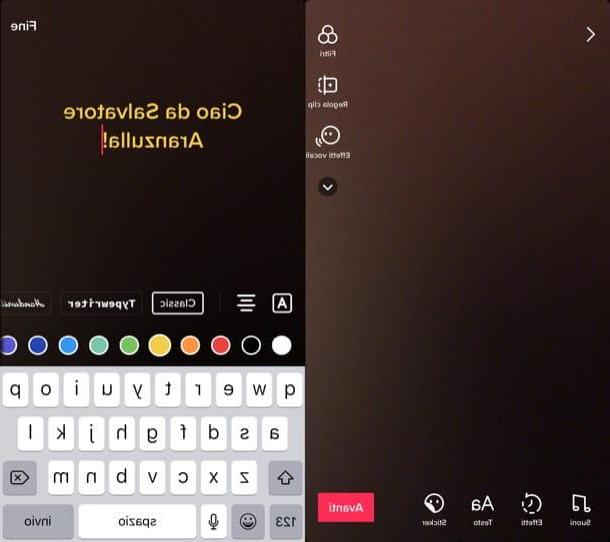
mirar escribir en videos de TikTok en iOS / iPadOS, hay que seguir prácticamente los mismos pasos que indiqué en el capítulo anterior dedicado a Android.
Lo primero que debes hacer, por lo tanto, es acceder a TikTok desde su aplicación oficial y comenzar a grabar un nuevo video: para ello, presiona el botón (+) en la parte inferior, seleccione la duración del video (p. ej. Los 60s o Los 15s) usando el menú apropiado y mantenga el dedo presionado punto rosa colocado en la parte inferior. Si es necesario, le señalo que puede dejar de grabar el video presionando el botón (✓) ubicado en la parte inferior derecha.
Luego, toca el botón Texto (Aa) ubicado en la parte inferior y escriba la redacción que desea superponer en el video. A continuación, presione cuadrado con A colocado a la izquierda, de manera que se aplique un borde o un fondo al texto; toca el símbolo de cuatro lineas horizontales (también ubicado a la izquierda), para alinear el texto a la izquierda, derecha o centrarlo y elegir una de las fuentes entre las disponibles (ej. Clásico, Máquina de escribir, Neon, etc.) para establecer un carácter de escritura diferente. A través de i puntos de colores colocado en la parte inferior, sin embargo, puede elegir el color para aplicar a la escritura.
Una vez que haya terminado de editar, toque la redacción final ubicado en la parte superior derecha. Luego coloque el texto en el punto de su interés, manteniendo un dedo presionado sobre él y arrastrándolo hasta el punto deseado, y eventualmente cambie su tamaño, extendiendo o cerrando dos dedos sobre él. Presionando scritta y presionando sobre el artículo Establecer duración, puede establecer la cantidad de segundos durante los cuales la escritura debe permanecer visible durante la reproducción del video (simplemente mueva el deslizador rosa colocado en el calendario en la parte inferior y presione el botón (✓), abajo a la derecha).
Presionando scritta en la pantalla de vista previa del video y tocando la redacción ModificaciónAdemás, puede cambiar el texto si cambia de opinión antes de la publicación.
Finalmente, cuando esté listo para publicar el video, toque el botón adelante (abajo a la derecha), agregue (si lo desea) uno descripción al contenido y, finalmente, presiona el botón Público, ubicado en la parte inferior derecha. Fácil, ¿no es así?
Aplicación para escribir en videos de TikTok
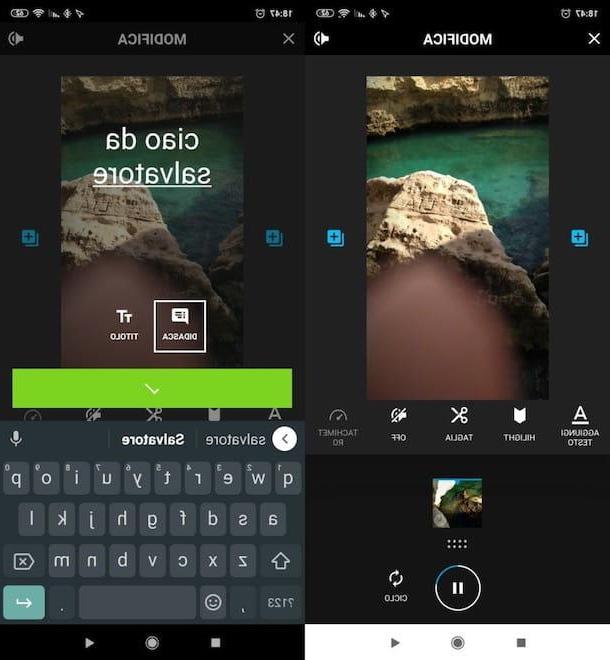
Como te dije en la introducción de la guía, también hay algunas aplicación para escribir en videos de TikTok. Si la función incorporada en TikTok te parece un poco "ajustada", puedes probar, por ejemplo GoPro Quik (la famosa compañía de cámaras de acción), que es una de las mejores aplicaciones gratuitas que se pueden utilizar para este propósito. De hecho, te permite editar clips y, por supuesto, insertar texto superpuesto en ellos de una forma muy sencilla.
Si tienes un dispositivo Android, puede instalar Quik buscándolo en Play Store o en una tienda alternativa, seleccionando su icono de los resultados de la búsqueda y presionando el botón Instalar. Luego inícielo y, luego de otorgarle los permisos necesarios para que funcione, presione el botón Crea un nuevo video.
En este punto, decida dónde desea editar el video (p. Ej. galería, SD Card, etc.), haga clic en el botón (✓) ubicado en la parte inferior derecha y, en la pantalla abierta, aplique uno de los temas disponibles (p. ej. Grammy, Acción, Encajonado, Etc).
A continuación, toque el icono lápiz en el centro de la pantalla y presione el botón Añadir texto ubicado a la izquierda. En el cuadro que se abre, luego presiona la redacción Subtítulo, si desea insertar el texto superpuesto en el video, o título, si tiene la intención de agregarlo como título.
Por lo tanto, escriba la palabra o frase de su interés, utilizando el campo Añadir texto apareció en la parte superior y, cuando haya terminado, guarde el cambio realizado presionando el botón (✓), abajo a la derecha.
En este punto, dado que Quik, por defecto, agrega su logo al final del video, puedes optar por eliminar el logo en cuestión desplazándote por las distintas escenas de la película, posicionándote con precisión en la que tiene el logo y presionando el icono para desactivarlo.
En conclusión, haga clic en el botón (X) ubicado en la parte superior izquierda, presiona el botón que representa el flecha hacia abajo (abajo a la derecha), toca el elemento Enviar archivos y espere a que se procese el video. Así que toca la redacción TikTok presente en el menú que apareció en la pantalla, espere a que se abra la aplicación TikTok y publique la película en su perfil presionando los botones adelante (dos veces seguidas) e Público.
Si tienes uno iPhone o una iPad, puede instalar Quik buscando la aplicación en la App Store, seleccionando su icono en los resultados de búsqueda, presionando el botón Obtener / Instalar y verificando tu identidad a través de ID de la cara, tocar ID o contraseña dell'ID Apple. Luego inícielo y, luego de otorgarle los permisos requeridos para trabajar, presiona el botón (+) ubicado en la parte inferior.
En este punto, seleccione el video (o videos) de su interés, elija la voz Añadir (arriba a la derecha) y seleccione uno de los temas disponibles (p. ej. Ligero, Teñido, etc.). Luego, toque en cualquier lugar de la vista previa de la película, presione el ícono de lápiz y elige la voz Texto (abajo a la izquierda).
Luego agregue el texto de su interés (haciendo clic en los botones T e Tt puede, respectivamente, agregar un título o un texto superpuesto) y, cuando esté listo para hacerlo, guardar los cambios presionando el botón OK. Finalmente, presione los botones OK, Ahorrar e Galería de fotos, para guardar la película obtenida en la memoria de su dispositivo.
Tenga en cuenta que incluso en iOS / iPadOS, Quik inserta su logotipo al final del video: para desactivarlo, siga los pasos que indiqué anteriormente.
Tan pronto como se haya procesado el video, vaya a la aplicación Foto, abra la película con el texto superpuesto, presione el icono de flecha dentro del cuadrado, desplácese por las opciones para compartir entre las disponibles y presione el icono de TikTok (si no está allí, desplácese hacia la derecha y presione Más.
Luego presione el botón Compartir en TikTok, espera a que se abra la aplicación TikTok y presiona los botones adelante (dos veces seguidas) e Público, para publicar la película en su perfil.
Si Quik no cumple con sus expectativas, le recomiendo que lea mi tutorial sobre cómo agregar escritos a los videos, en el que encontrará otras soluciones válidas a las que puede recurrir.
Cómo escribir en videos de TikTok

























